Skype Windows-hoz: A sötét mód engedélyezése

Fedezze fel, hogyan kapcsolhatja be gyorsan és egyszerűen a sötét módot a Skype alkalmazásban Windows 11 számítógépén, kevesebb mint egy perc alatt.
Ha a Skype for Web alkalmazást nem támogatott böngészőben használja, akkor egy bosszantó „A böngésző nem támogatott ” figyelmeztetést kapja . "Milyen böngészőket támogat a Skype?" kérdezhetsz. Nos, a listán csak a Chrome és az Edge szerepel. Ideális esetben a Chrome és az Edge legújabb verzióit kell futtatnia.
Ha más böngészőt használ, például Firefox, Opera, Brave stb., akkor nem fogja tudni élvezni a Skype teljes internetes élményét. Mint említettük, a web.skype.com csak a Chrome-ot és az Edge-t támogatja. Ezenkívül a Skype for Web nem támogatott mobileszközökön és táblagépeken. Még ha sikerül is bejelentkeznie a fiókjába, akkor sem indít audio- vagy videomegbeszéléseket, és nem csatlakozik hozzájuk.
Ennek a hibának az egyik gyors megoldása, ha laptopon vagy asztali számítógépen csatlakozik a Skype for Webhez a Chrome-ban vagy az Edge-ben.
A rossz hír az, hogy a Firefox Skype bővítmény már nem érhető el. Ez a böngészőbővítmény valójában nagyon népszerű volt a Firefox-felhasználók körében, mert lehetővé tette számukra, hogy probléma nélkül csatlakozzanak a Skype for Webhez.
Sajnos a Firefox népszerűségének csökkenése miatt a Skype-bővítmény támogatásának megszüntetése csak idő kérdése volt.
Ha Linuxot használ, van egy gyors megoldás, amely segíthet megkerülni a „Böngésző nem támogatott” hibát a Chrome-ban. Ez magában foglalja a User-Agent módosítását a böngésző beállításaiban. A Skype időnként megjelenítheti ezt a hibát, még akkor is, ha Chrome-ot használ.
Indítsa el a Chrome-ot, és nyomja le a CTRL+SHIFT+I billentyűkombinációt a Fejlesztői eszközök elindításához .
Ezután kattintson a Hálózat elemre , nyomja meg a böngésző menüjét (a három pont), és válassza a További eszközök lehetőséget .
Kattintson a Hálózati feltételek elemre .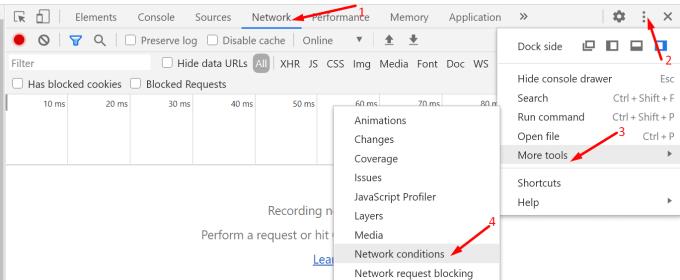
Set Chrome - A Windows vagy Edge - a Windows , mint a User-Agent .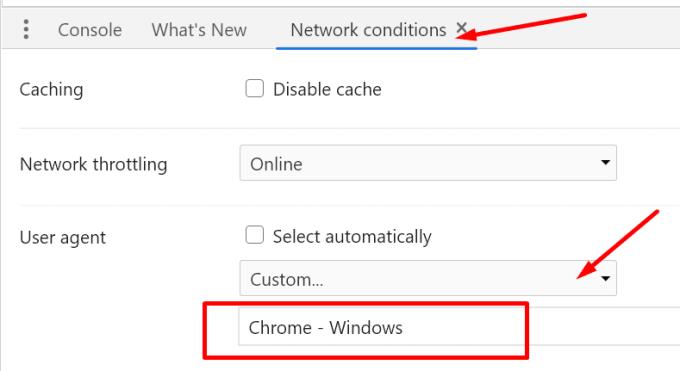
Alkalmazza a változtatásokat. Indítsa újra a Chrome-ot, és csatlakozzon újra a Skype for Webhez.
Több felhasználó arról számolt be, hogy a felhasználói ügynök karakterlánc módosítása a Firefoxban megoldotta a problémát. Ezzel a böngésző Chrome néven jelentkezik a Skype szervereinek. Bizonyos értelemben a Firefox ráveszi a szervereket, hogy betöltsék a Skype for the Web alkalmazást. A funkcionalitás azonban továbbra is korlátozott. Míg küldhet azonnali üzeneteket, akkor nem indul el, vagy csatlakozzon videó és audió hívások .
A User-Agent Firefoxban való módosításához szüksége lesz a User-Agent Switcher beépülő modulra . Telepítse a bővítményt, és kattintson a jobb felső sarokban található User-Agent ikonra. Válassza ki a Chrome-ot, és indítsa újra a böngészőt.
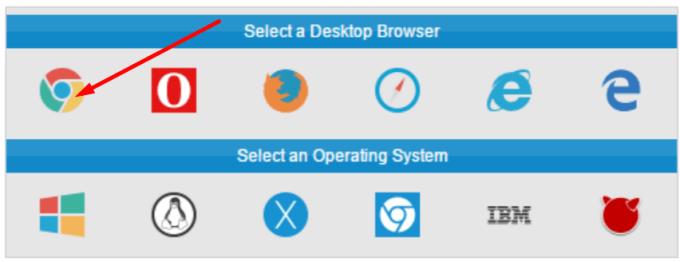
Csak két böngészőt támogat hivatalosan a Skype for Web: a Chrome és az Edge. Ha a „A böngésző nem támogatott ” hibaüzenetet kapja , váltson Chrome-ra vagy Edge-re. Alternatív megoldásként manuálisan is szerkesztheti a User-Agent karakterláncot, hogy rávegye a Skype szerverét arra, hogy azt gondolja, a csatlakozási kérelem a Chrome-tól származik.
Reméljük, hogy ez az útmutató segített Önnek a hiba megkerülésében. Tudassa velünk, ha a User-Agent trükk bevált az Ön számára.
Fedezze fel, hogyan kapcsolhatja be gyorsan és egyszerűen a sötét módot a Skype alkalmazásban Windows 11 számítógépén, kevesebb mint egy perc alatt.
A csevegőablakban látható piros felkiáltójel a Skype üzenetek kézbesítési problémáit jelzi. Megoldások és tippek a hiba elhárításához.
Miért válassza a Slacket és nem a Skype-ot? A lazaság kevesebb kommunikációs zavaró tényezőt biztosít a csapattérben, és lehetővé teszi, hogy időben hozzáférjen a megfelelő információkhoz.
Ha webkamerát keres számítógépén való használatra, használhatja az Xbox Kinectet webkameraként Windows 10 rendszeren. Miután elkészítette a Kinectet webkamerává Windows rendszeren
A Skype-háttér elmosása videohívások közben elengedhetetlen az üzletszerű kép fenntartásához. Itt van, hogyan kell ezt megtenni.
Ha a kapcsolat instabil, vagy az Office telepítési fájljai megsérültek, akkor nem tudja megosztani képernyőjét a Skype-on.
A Skype folyamatos leválasztása és újracsatlakozása azt jelzi, hogy a hálózati kapcsolat nem stabil, vagy nincs elegendő sávszélessége.
Gyorsan hozzon létre egy Skype szavazást, hogy véget vessen minden vitának. Nézze meg, milyen egyszerű létrehozni.
A Skype for Mobile automatikus javításának kikapcsolásához le kell tiltania a funkciót Android-eszközén.
Ha a Skype Vállalati verzió nem tud csatlakozni az Exchange webszolgáltatásokhoz, az alkalmazás folyamatosan kérheti a hitelesítési adatok megadását.
A Skype egyik legjobb funkciója a képernyők megosztása hívás közben. Ez is hihetetlenül egyszerű, és itt van, hogyan. Először is telefonálnod kell
Ebben az útmutatóban jól bemutatjuk, hogyan cseveghet a Skype segítségével az Office Online alkalmazásban
Az elavult Skype-verziók vagy a sérült Skype-alkalmazásadatok arra kényszeríthetik az alkalmazást, hogy folyamatosan kijelentkezzen. A probléma megoldásához frissítse az alkalmazást.
Ha a Skype-videók fekete-fehéren jelennek meg számítógépén, ellenőrizze a webkamerát és a Skype beállításait. Ezután frissítse az alkalmazást.
Miközben a társadalmi távolságtartást és a távmunkát gyakoroljuk, nehéz eldönteni, hogy a barátaival való hétköznapi videocsevegéshez vagy a kollégiumával való videokonferenciához megfelelően öltözött fel…
Az utcákat csendbe burkoló példátlan lezárás miatt a videohívás- és konferencia-alkalmazások az óra szükségességei. Az olyan megbízható, állandó előadóktól, mint a WhatsApp és a Skype, az újonnan felbukkanó…
Sok Skype-felhasználó, aki nem kapott semmilyen kapcsolatfelvételi kérelmet az asztali alkalmazásban, valójában a Skype for Mobile-on találta meg az értesítéseket.
Ha megpróbál bejelentkezni a Skype Vállalati verzióba, de hibaüzenetet kap, amely szerint a cím nem érvényes, ez az útmutató az Ön számára készült.
Ha a Skype automatikusan fogadja a felhasználók hívásait, kapcsolja ki az Automatikus hívásfogadás opciót, és frissítse az alkalmazást.
Ha a Skype-nak versenyeznie kell más alkalmazásokkal a rendszererőforrásokért, az magas CPU-használathoz vezethet. Zárja be a szükségtelen alkalmazásokat, és indítsa újra a Skype-ot.
Ez a lépésről lépésre végigvezető útmutató megmutatja, hogyan lehet megváltoztatni a kiemelő színt a szövegek és szöveges mezők számára az Adobe Readerben.
Itt részletes utasításokat talál arról, hogyan lehet megváltoztatni a felhasználói ügynök karakterláncot az Apple Safari böngészőben MacOS rendszeren.
Szeretné letiltani az Apple Szoftverfrissítés képernyőt, és megakadályozni, hogy megjelenjen a Windows 11 számítógépén vagy Mac-en? Próbálja ki ezeket a módszereket most!
Ha a LastPass nem tud csatlakozni a szervereihez, törölje a helyi gyorsítótárat, frissítse a jelszókezelőt, és tiltsa le a böngésző bővítményeit.
Tartsa tisztán a Google Chrome böngésző gyorsítótárát a következő lépésekkel.
Sok felhasználó számára a 24H2 frissítés törli az auto HDR-t. Ez az útmutató elmagyarázza, hogyan orvosolhatod ezt a problémát.
A keresztreferenciák segíthetnek dokumentumod felhasználóbarátabbá, rendezettebbé és hozzáférhetőbbé tételében. Ez a útmutató megtanítja, hogyan hozhatsz létre keresztreferenciákat Wordben.
A Spotify zavaró lehet, ha minden alkalommal automatikusan megnyílik, amikor elindítja a számítógépét. Az automatikus indítás leállítása az alábbi lépések segítségével.
Kíváncsi arra, hogyan integrálhatja a ChatGPT-t a Microsoft Word-be? Ez az útmutató pontosan megmutatja, hogyan teheti ezt meg a ChatGPT for Word bővítménnyel 3 egyszerű lépésben.
Tanuld meg, hogyan oldj meg egy gyakori problémát, amelyben a képernyő villog a Google Chrome böngészőben.


























